win10的装机量在全球都不断增长,尽管目前win11推出后,很多用户开始升级11,但是目前来说win10的稳定性还是更出色,有的用户在使用的过程中遇到了win10右下角图标折叠不见了怎么办的问题,那么要怎么解决这个问题呢,实际上用户们可以按照下面的win10右下角图标折叠不见了解决方法的内容来解决。
win10右下角图标折叠不见了怎么办
1、点击菜单,打开我们的设置功能。
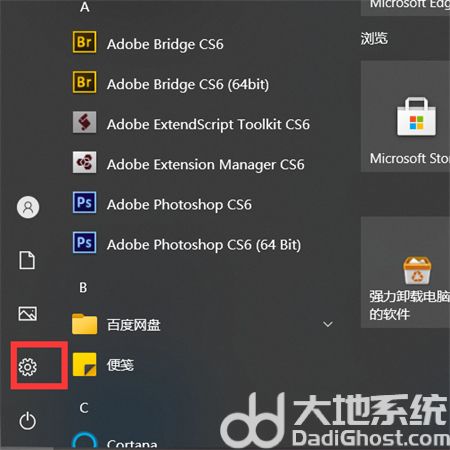
2、点击个性化进入相关设置。
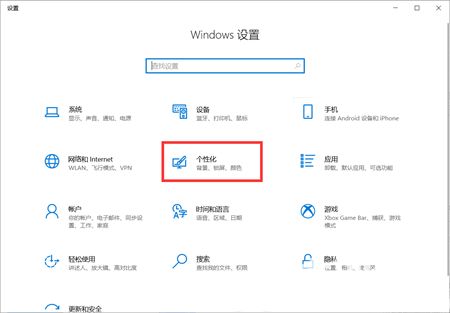
3、在设置中找到任务栏设置,将合并任务栏按钮改为任务栏已满时。

再次重启电脑,我们的隐藏图标就回来了!
以上就是win10右下角图标折叠不见了怎么办的内容了,希望可以帮到大家。